휴대폰 또는 PC에서 줌 프로필 사진을 제거하는 방법

Zoom 프로필 사진을 제거하는 방법과 그 과정에서 발생할 수 있는 문제를 해결하는 방법을 알아보세요. 간단한 단계로 프로필 사진을 클리어하세요.
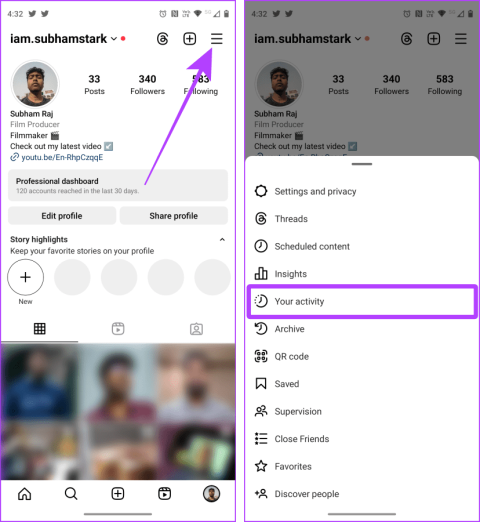
빠르게 변화하는 소셜 미디어 세계에서 우리가 소비하는 콘텐츠는 나날이 증가하고 있습니다. 그리고 만약 당신이 열렬한 인스타그램 사용자라면, 당신이 좋아하고 저장한 게시물의 큰 더미가 끝이 없는 미로처럼 느껴질 수 있습니다. 이유에 관계없이 Instagram 기록을 없애고 새 상태로 시작하려면 Instagram의 모든 게시물을 취소하거나 저장을 취소할 수 있습니다.
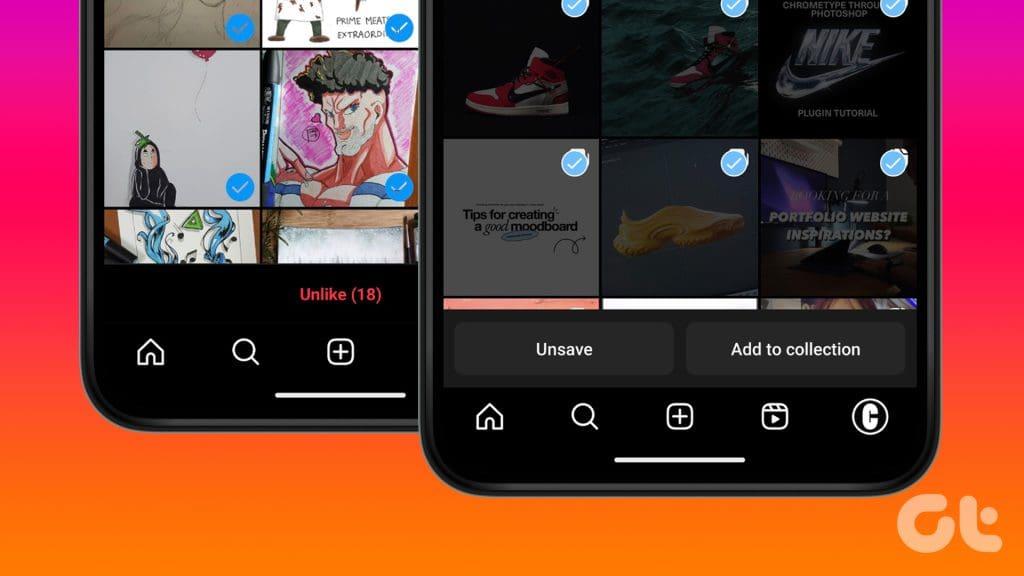
좋아요를 누르고 저장된 게시물의 긴 목록은 무언가를 찾으려고 할 때 힘들 수 있습니다. 따라서 좋아요 표시 및 저장된 게시물 목록을 최소화하려고 하거나 과거를 삭제하려는 경우 Instagram을 사용하면 모든 게시물을 취소하고 저장을 취소할 수 있습니다. 모바일과 웹에서 어떻게 하는지 알아봅시다.
Instagram을 사용하면 모바일 앱이나 브라우저를 사용하여 모든 게시물에 좋아요를 취소할 수 있습니다. 하지만 대량 게시물을 한 번에 좋아요 취소하는 것은 스크롤하고 좋아요를 누르는 것보다 까다롭습니다. 그러나 Instagram의 좋아요 섹션을 완전히 깨끗하게 지우고 싶다면 다음 방법을 따르세요.
모바일 앱에서
Android 기기와 iPhone의 단계는 동일합니다.
1단계 : 휴대폰에서 인스타그램을 열고 하단의 프로필 탭을 탭하세요. 이제 햄버거 메뉴를 탭하세요.
2단계 : 목록에서 활동을 탭합니다.
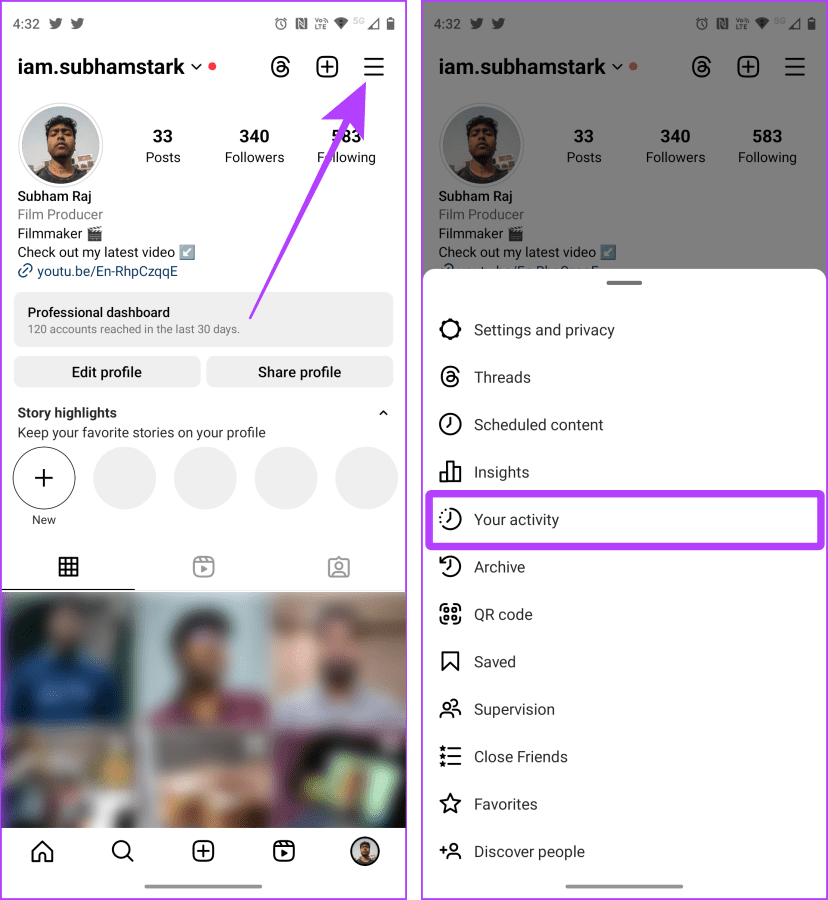
3단계 : 좋아요를 탭하세요.
4단계 : 이제 선택을 탭합니다.
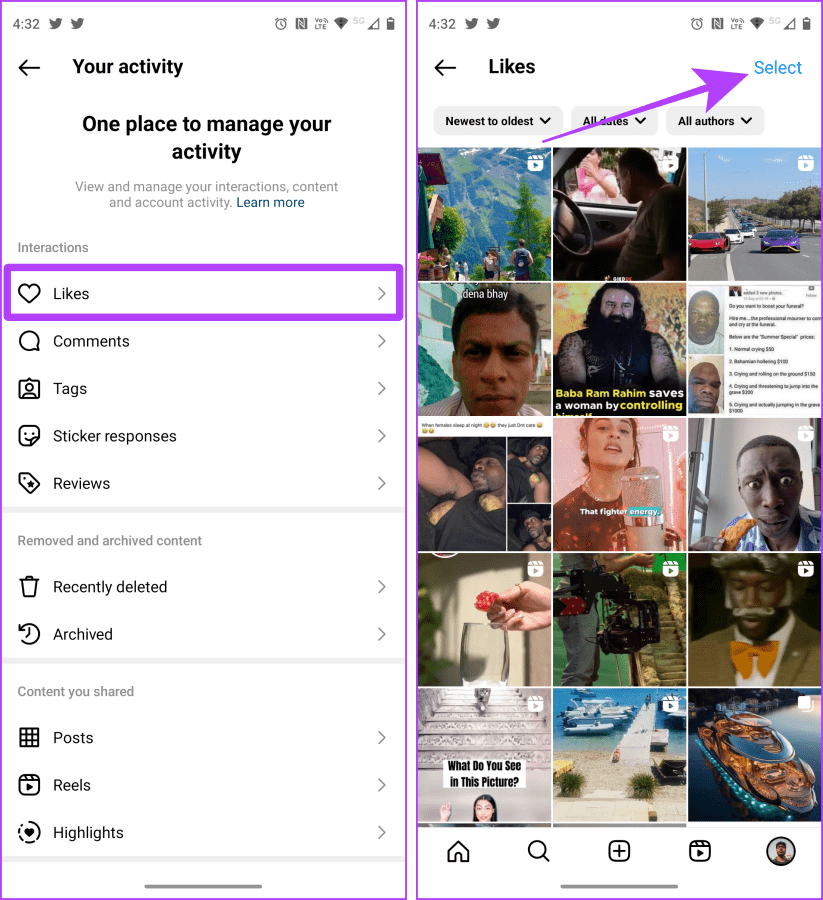
5단계 : 좋아요를 취소하려는 게시물을 선택하고 좋아요를 탭하세요.
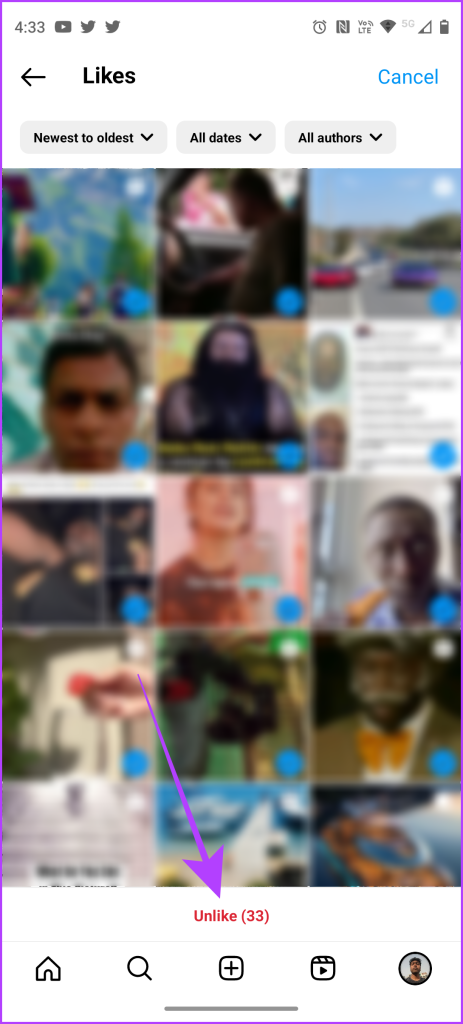
휴대폰에 해당 앱이 없다면 인스타그램 웹사이트를 통해서도 게시물에 좋아요를 취소할 수 있습니다. 자세한 내용을 보려면 다음 섹션으로 이동하세요.
모바일 브라우저에서
1단계 : 브라우저에서 Instagram을 열고 톱니바퀴 아이콘을 탭합니다.
2단계 : 내 활동을 탭합니다.
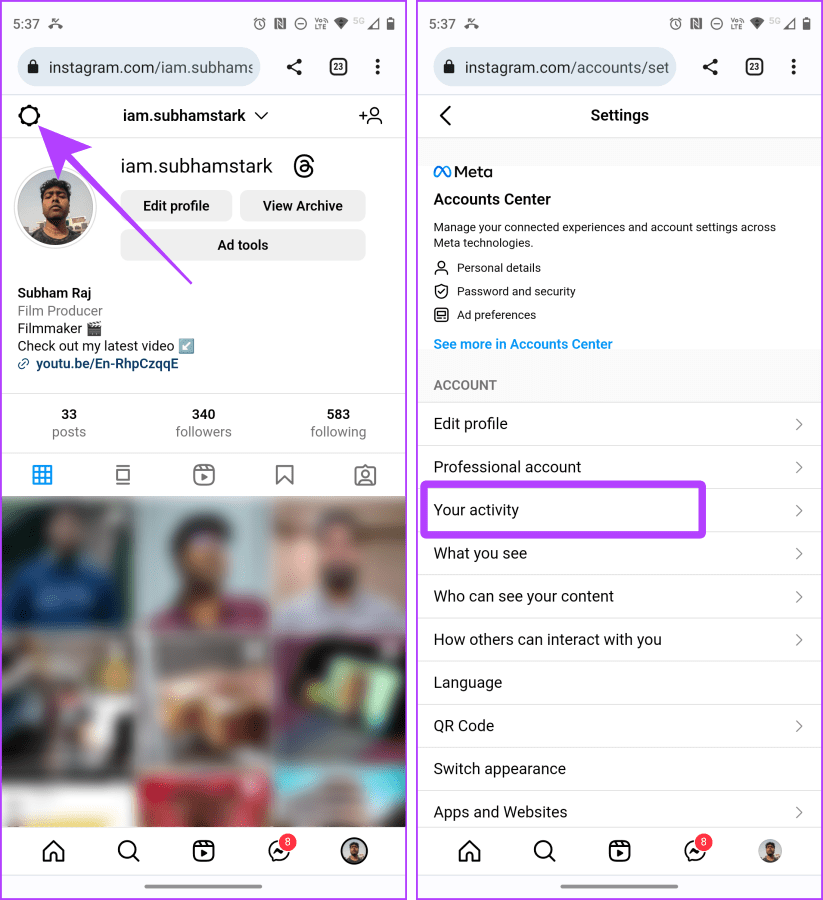
3단계 : 이제 상호작용을 탭합니다.
4단계 : 좋아요를 탭하세요.
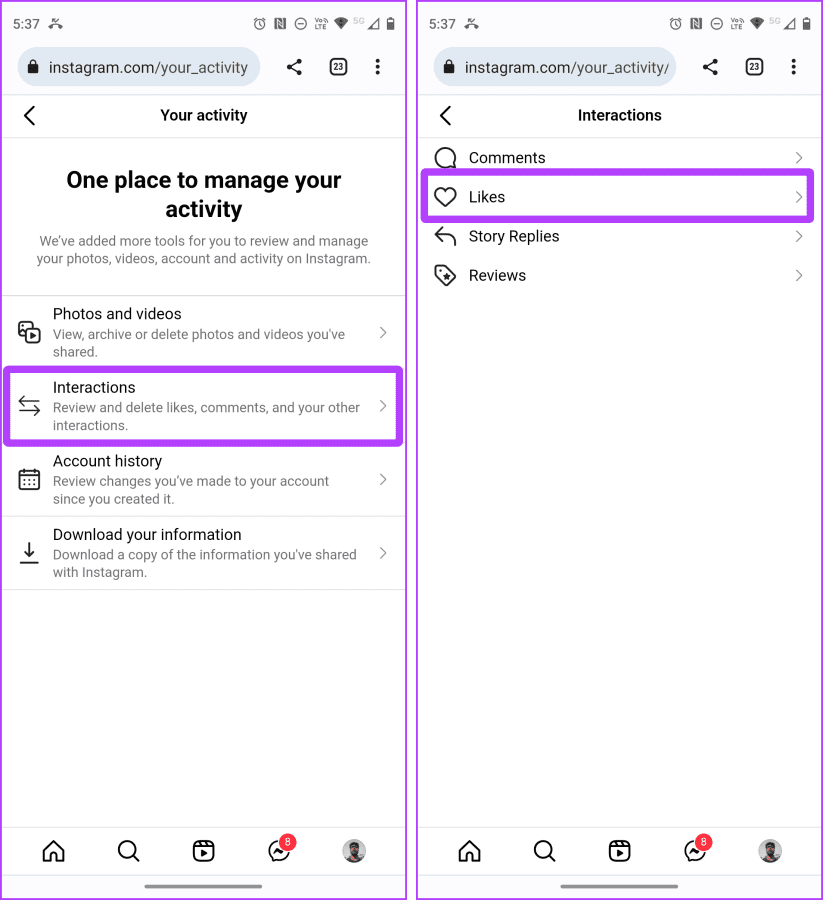
5단계 : 다음 페이지에서 선택을 탭합니다.
6단계 : 이제 게시물을 선택하고 좋아요를 탭합니다.
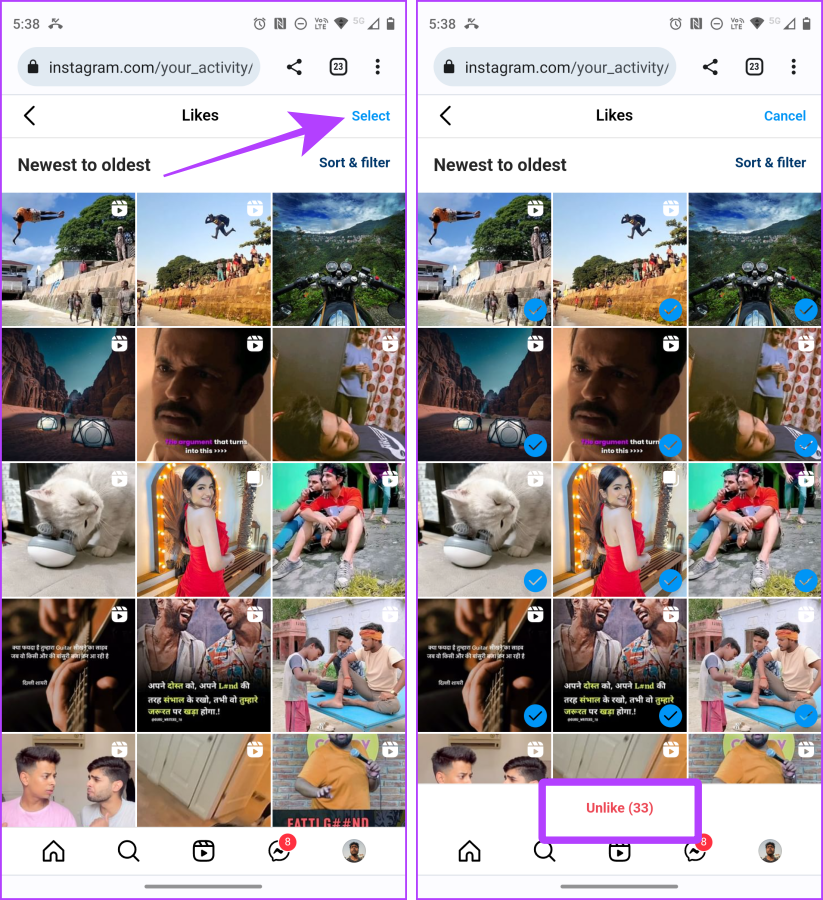
데스크탑 브라우저에서
1단계 : 브라우저에서 Instagram을 열고 로그인했는지 확인하세요. 그런 다음 왼쪽 하단에서 더보기를 클릭하세요.
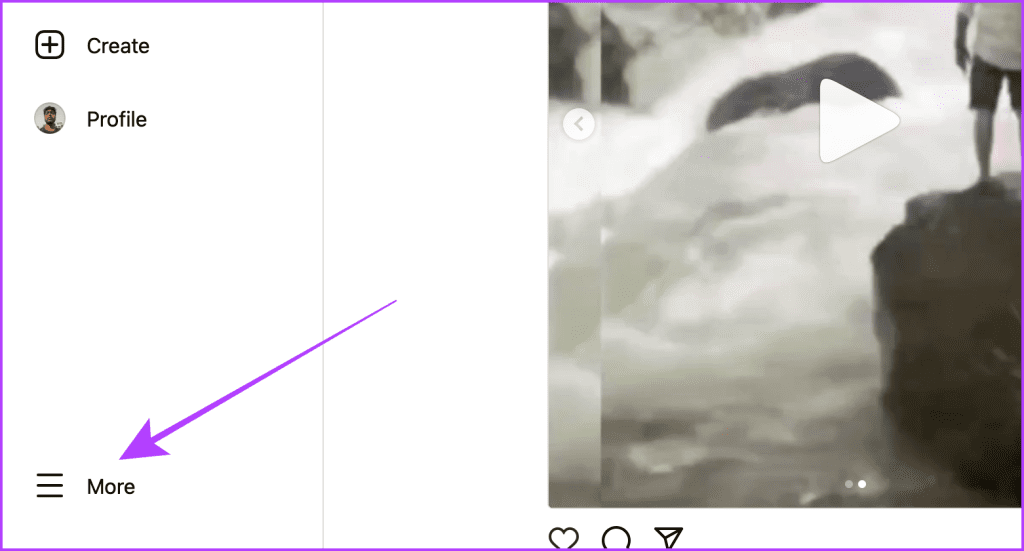
2단계 : 이제 귀하의 활동을 클릭하세요.
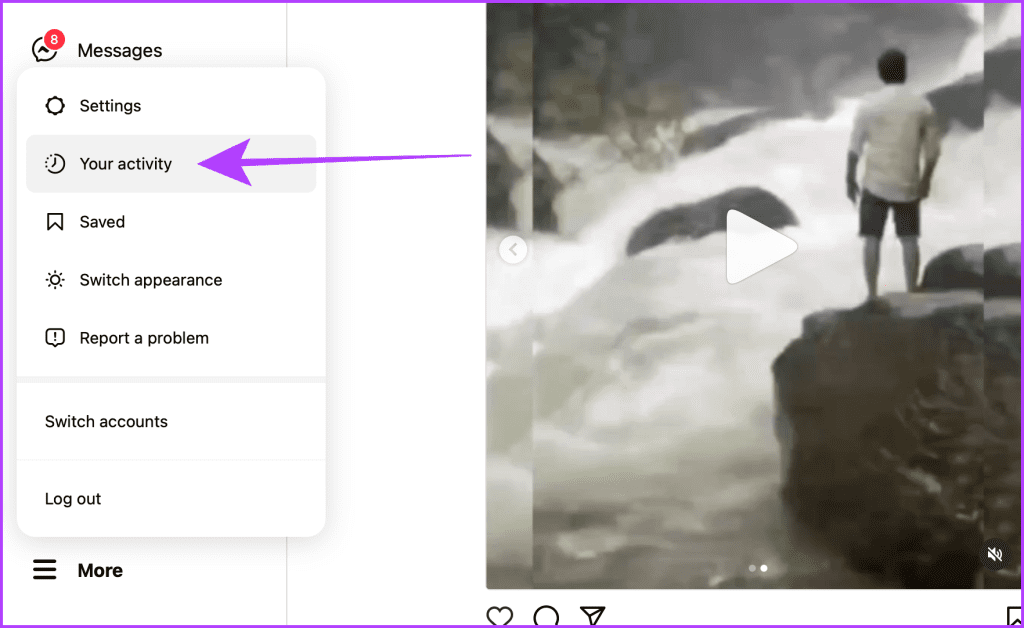
3단계 : 활동 페이지에서 선택을 클릭합니다.
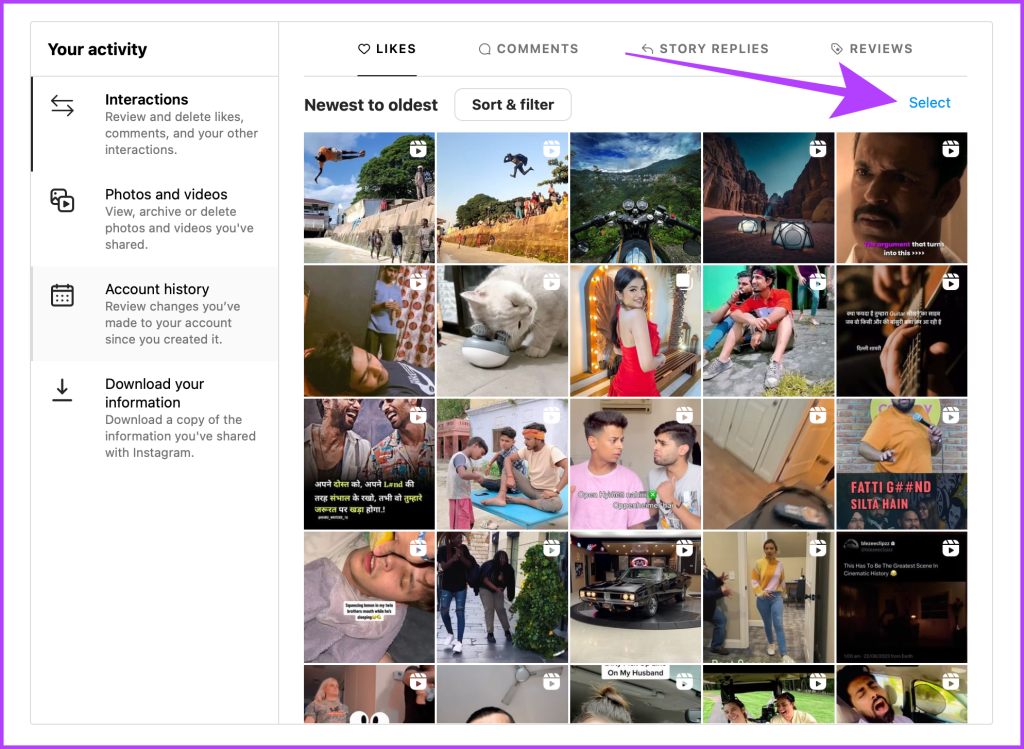
4단계 : 모든 게시물을 선택하고 좋아요를 클릭합니다.
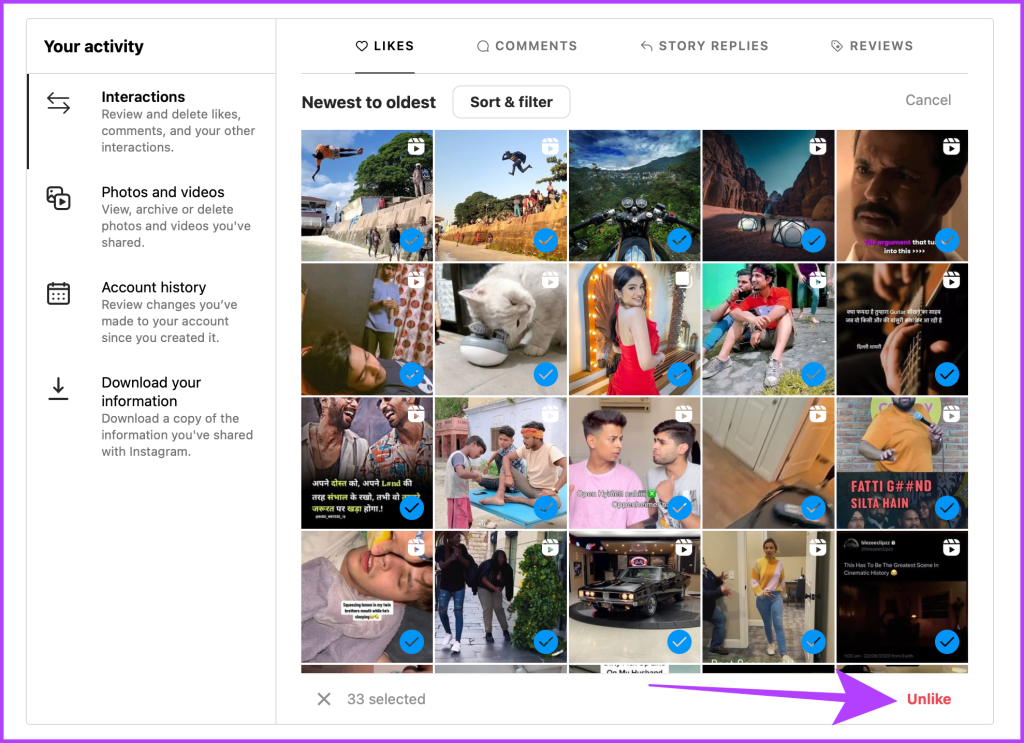
특정 Instagram 계정의 게시물에서 좋아요 제거
마음에 드는 특정 계정이 있는 경우 좋아요를 모두 없애는 대신 해당 특정 계정의 모든 게시물이나 릴을 취소하도록 선택할 수 있습니다. 이를 수행하는 단계는 다음과 같습니다.
참고 : 브라우저를 사용하여 특정 계정의 게시물에 대한 좋아요를 제거할 수 없습니다. Instagram 모바일 앱을 통해서만 가능합니다.
1단계 : 스마트폰에서 인스타그램을 열고 하단 탭에서 프로필로 이동한 후 햄버거 메뉴를 탭합니다.
2단계 : 내 활동을 탭합니다.
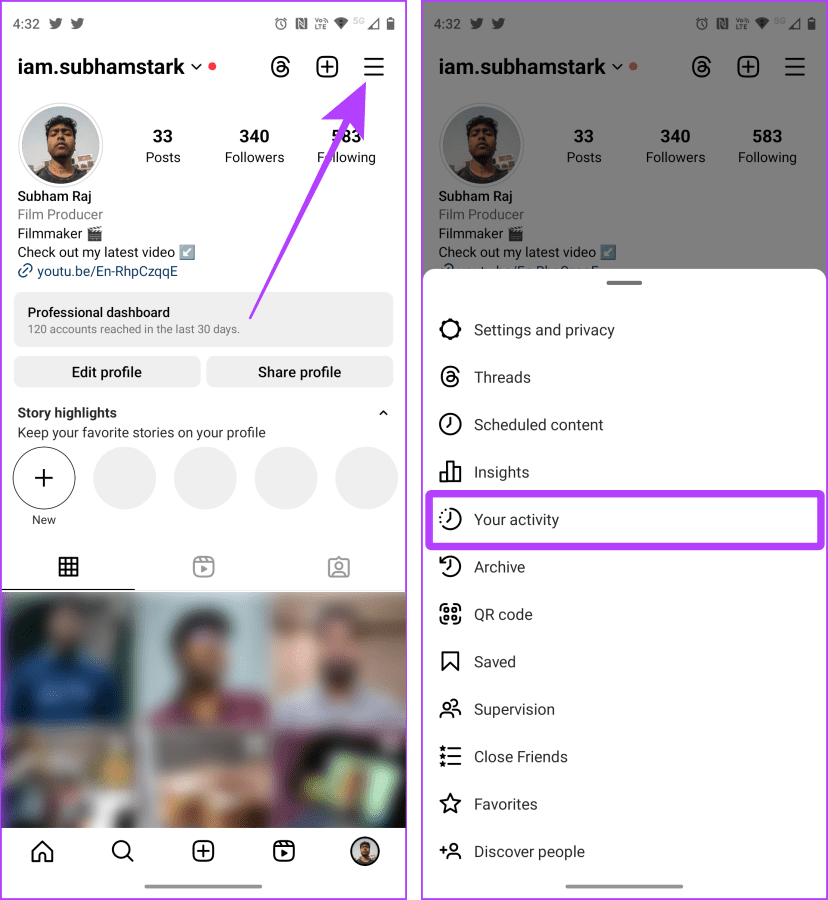
3단계 : 상호 작용 섹션에서 좋아요를 탭합니다.
4단계 : 이제 모든 작성자를 탭합니다.
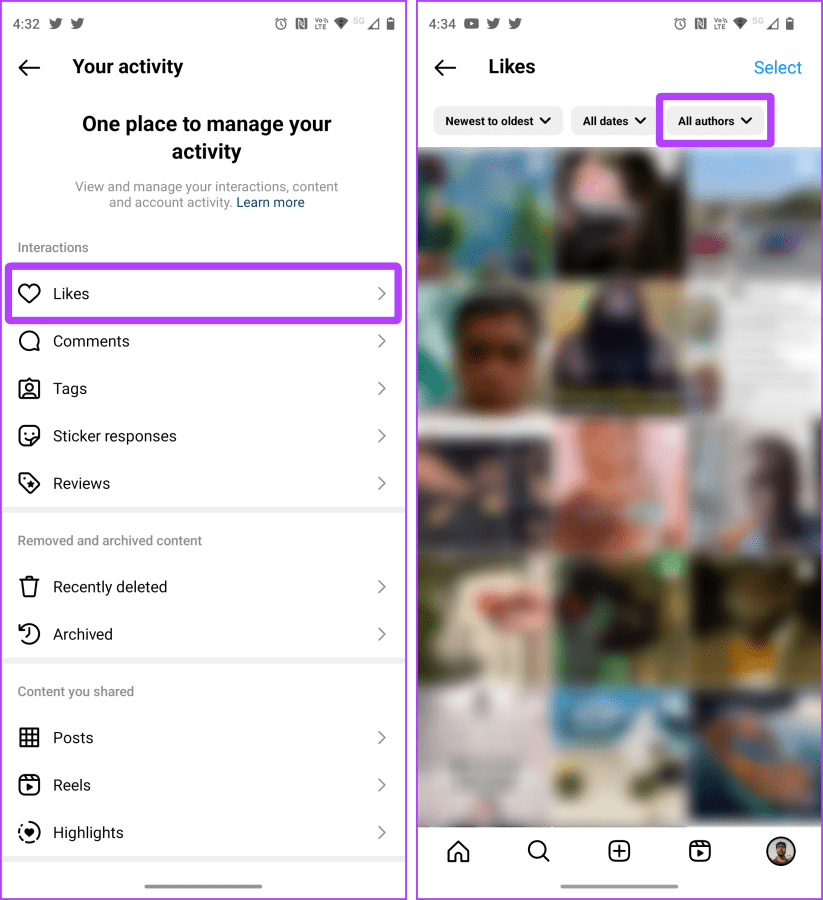
5단계 : 계정 이름을 입력하고 탭하여 계정을 선택합니다. 완료되면 적용을 탭하세요.
6단계 : 오른쪽 상단에서 선택을 탭합니다.
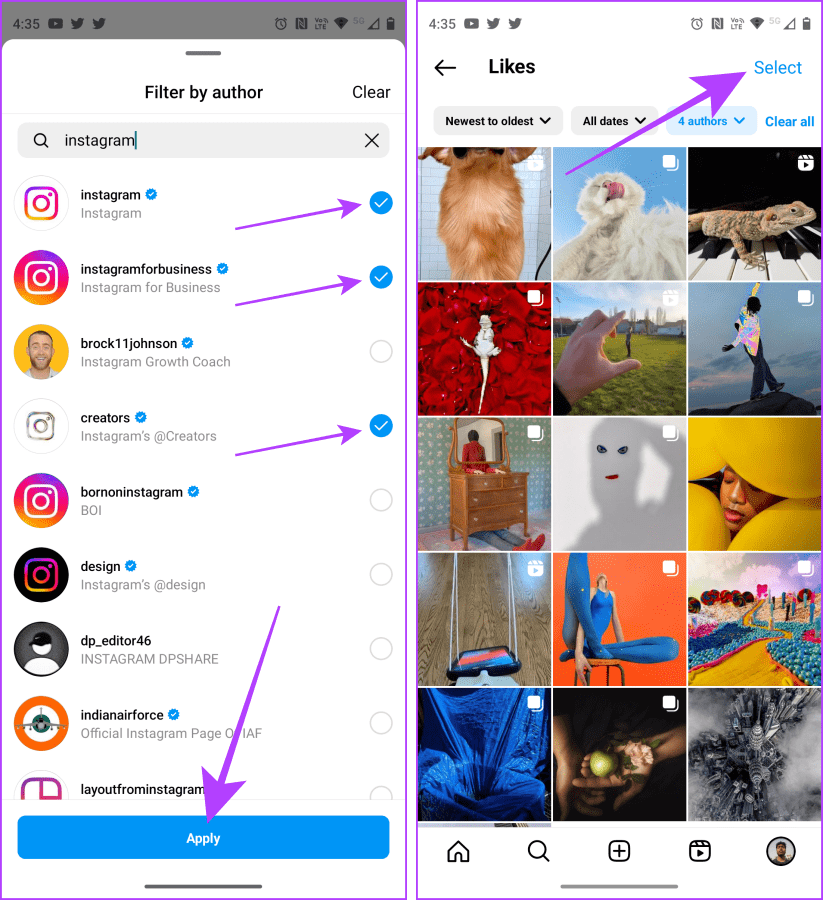
7단계 : 게시물을 선택한 다음 좋아요를 탭합니다.
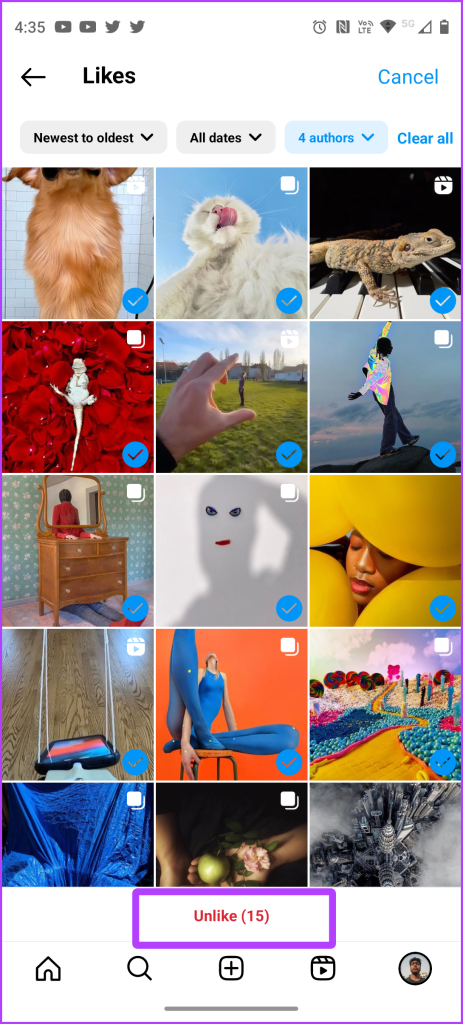
특정 날짜 사이에 Instagram 게시물에서 좋아요를 제거하려는 경우 Instagram에서는 날짜를 정의하고 해당 기간 내의 게시물에 동의하지 않을 수 있습니다. 하루부터 1년 이상까지 날짜 범위를 선택할 수 있습니다. 따라야 할 간단한 단계를 살펴보겠습니다.
인스타그램 모바일 앱에서
1단계 : 인스타그램 앱을 열고 하단의 프로필 아이콘을 탭하세요. 다음으로 햄버거 메뉴를 탭하세요.
2단계 : 내 활동을 탭합니다.
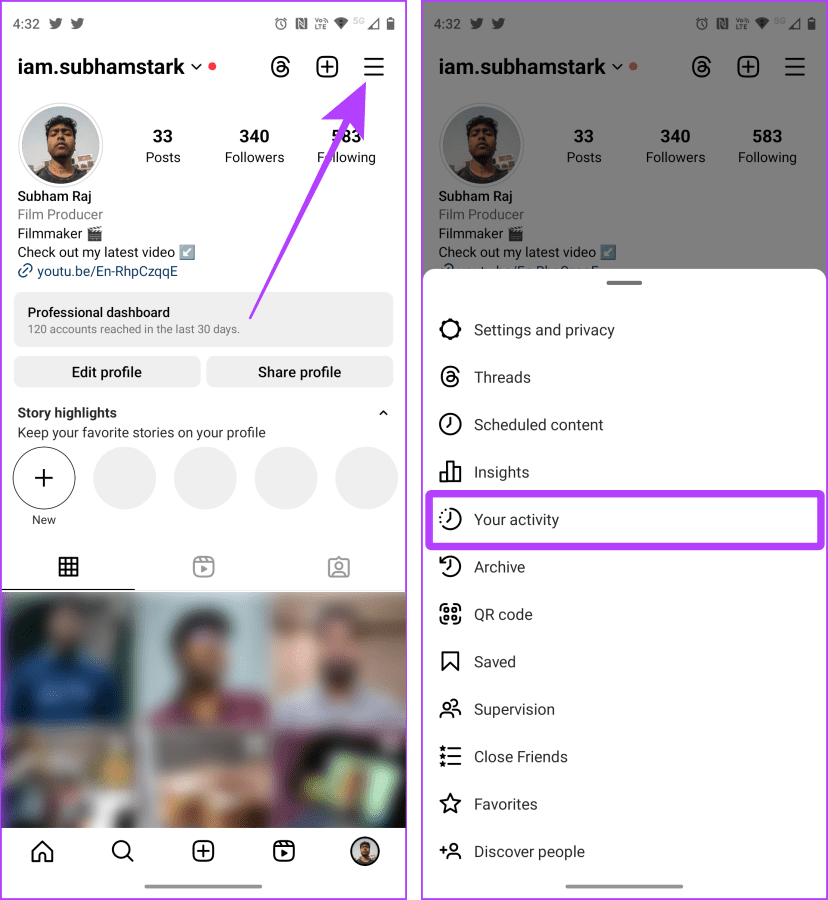
3단계 : 이제 좋아요를 탭하세요.
4단계 : 모든 날짜를 탭합니다.
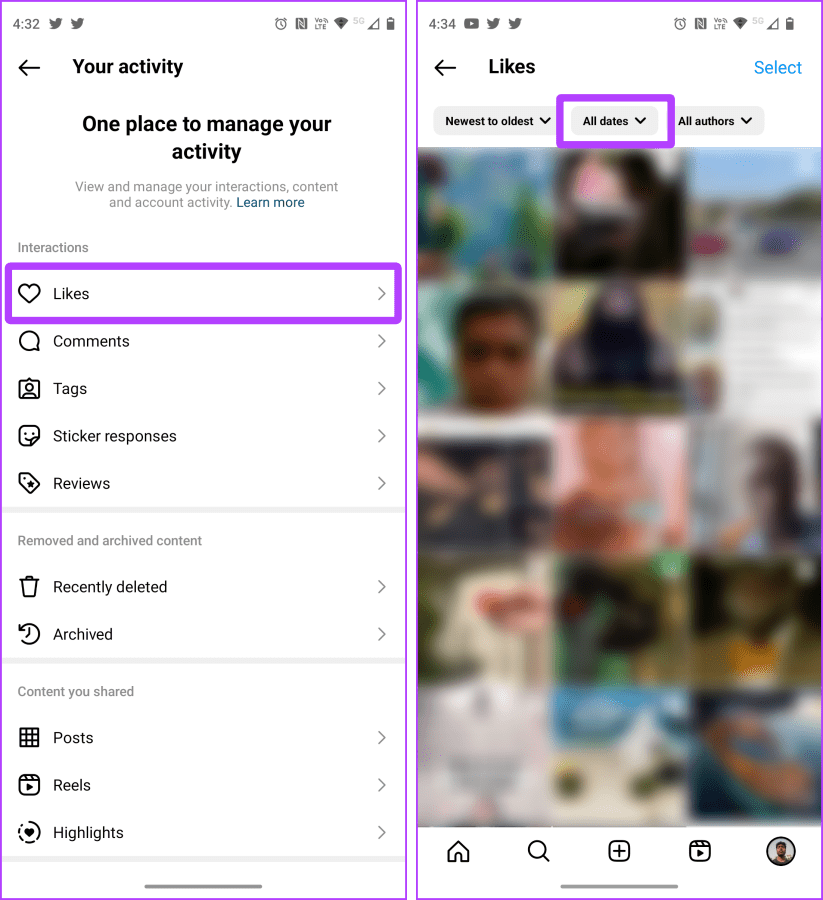
5단계 : 화면에 팝업이 나타납니다. 기간을 탭합니다.
6단계 : 시작 날짜와 종료 날짜를 선택하고 적용을 탭합니다.
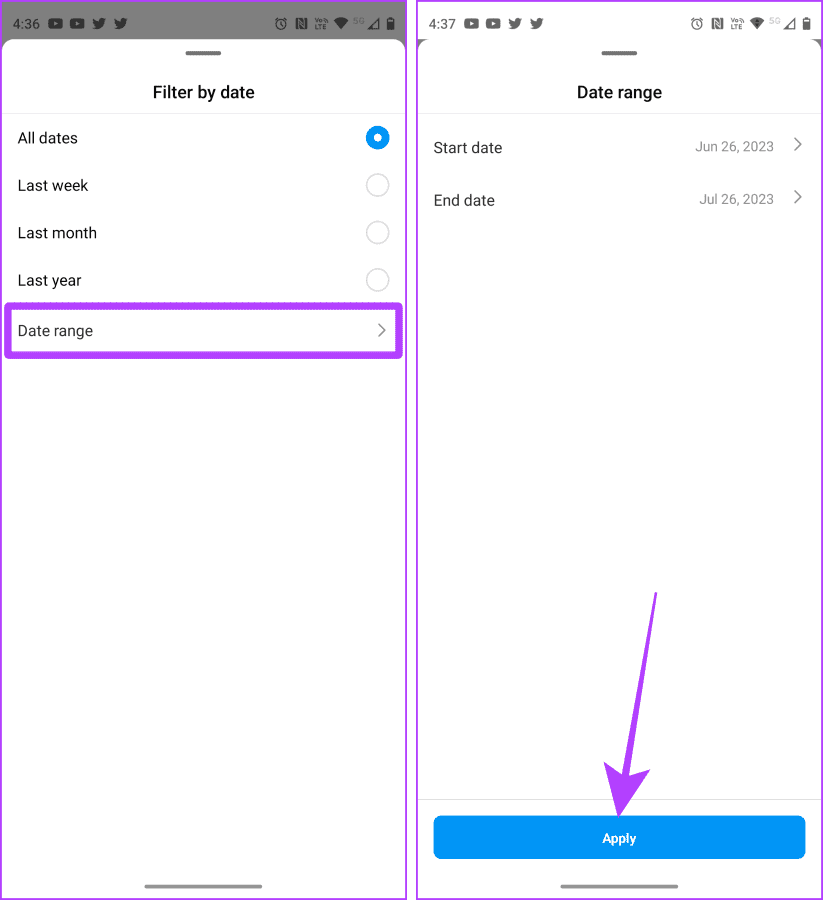
7단계 : 선택을 탭합니다.
8단계 : 좋아요를 취소하고 싶은 게시물을 선택하고 좋아요를 탭하세요.
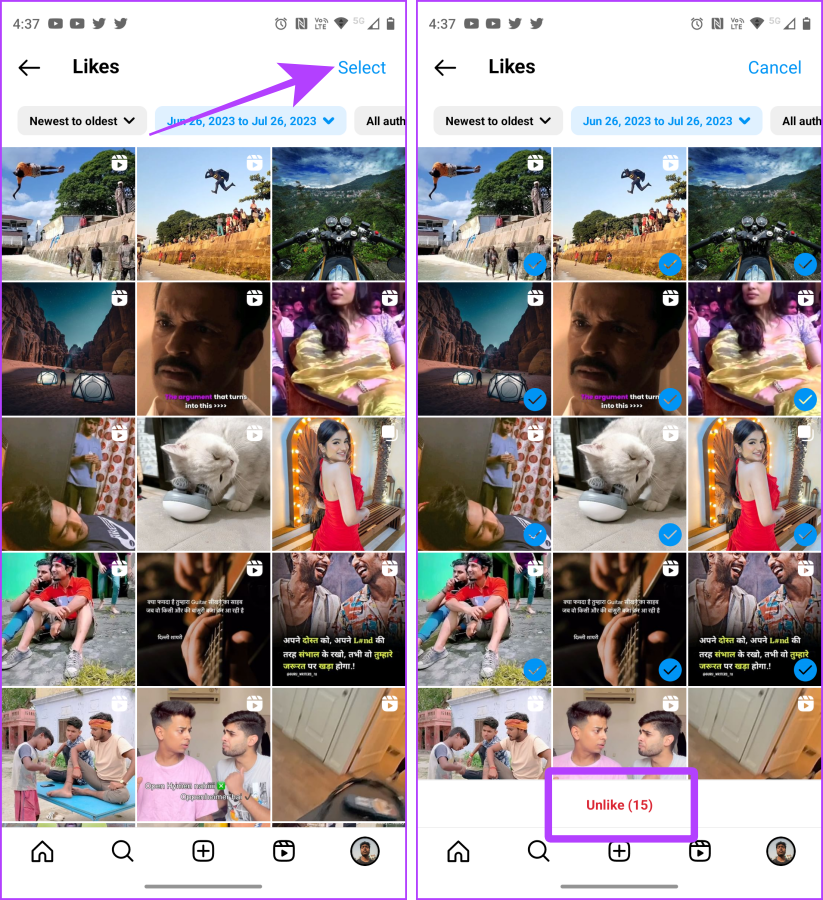
1단계 : 어느 브라우저에서나 Instagram 웹사이트를 열고 로그인되어 있는지 확인하세요. 톱니바퀴 아이콘을 탭하세요.
2단계 : 귀하의 활동을 탭합니다.
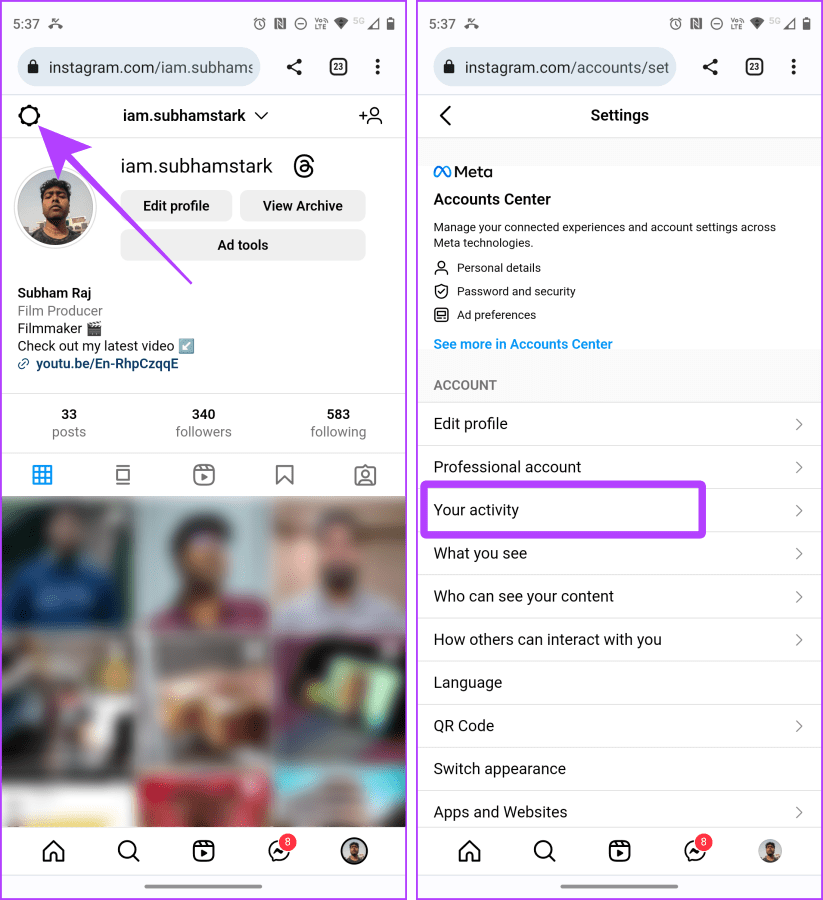
3단계 : 상호 작용 > 좋아요를 탭합니다.
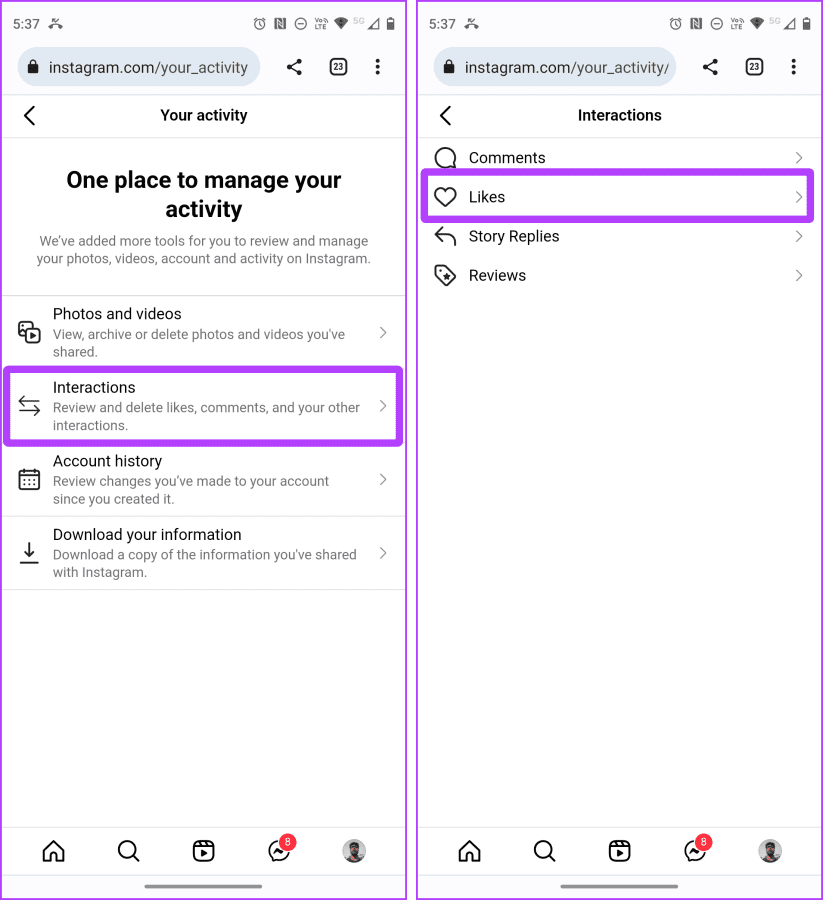
4단계 : 정렬 및 필터를 탭합니다.
5단계 : 시작 날짜와 종료 날짜를 선택하고 적용을 탭합니다.
팁 : 적절한 정렬 기준 옵션을 선택하여 게시물을 정렬할 수도 있습니다.
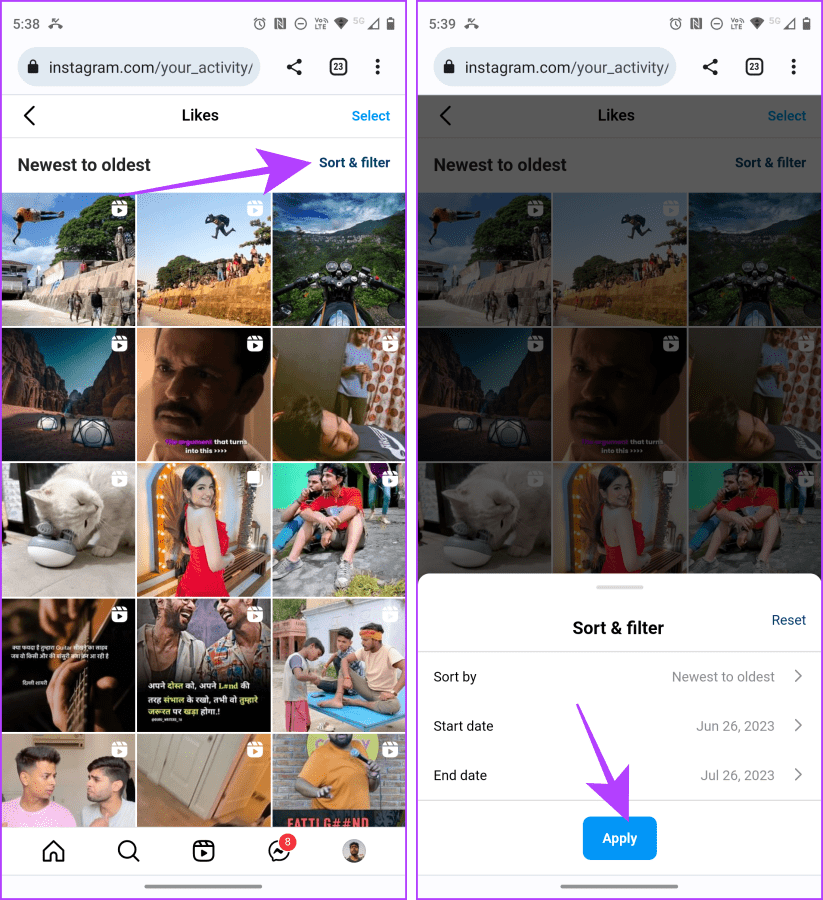
6단계 : 이제 선택을 탭하고 취소하려는 게시물을 모두 선택합니다. 마지막으로 좋아요를 탭하세요.
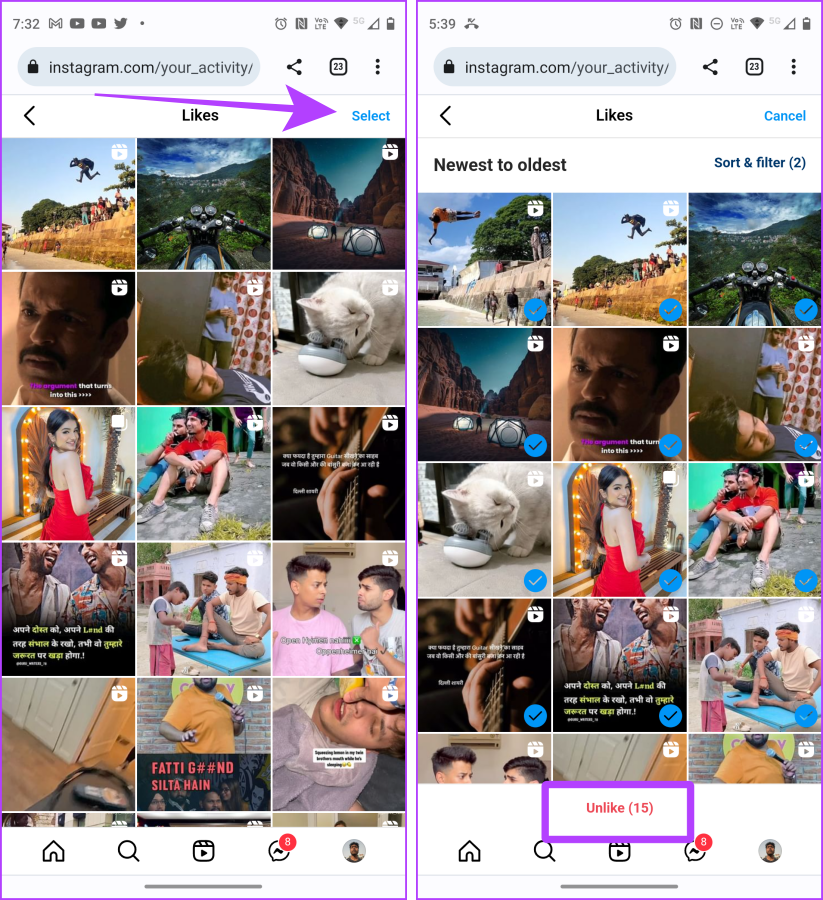
웹에서
1단계 : 브라우저에서 Instagram 웹사이트를 실행하고 아직 로그인하지 않은 경우 로그인합니다.
2단계 : 왼쪽 하단 근처에 있는 더보기를 클릭합니다.
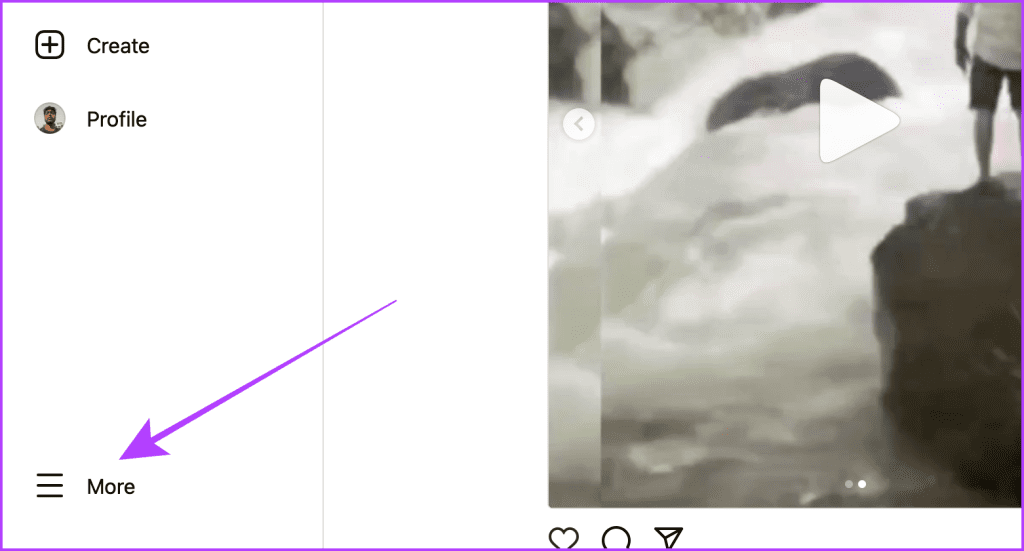
3단계 : 귀하의 활동을 클릭하세요.
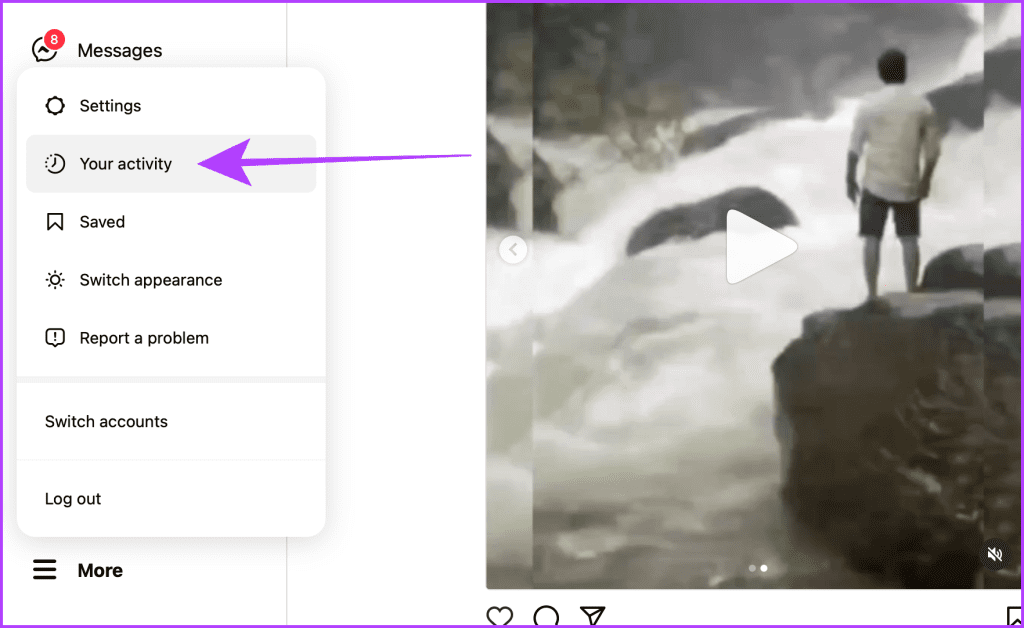
4단계 : 정렬 및 필터를 클릭합니다.
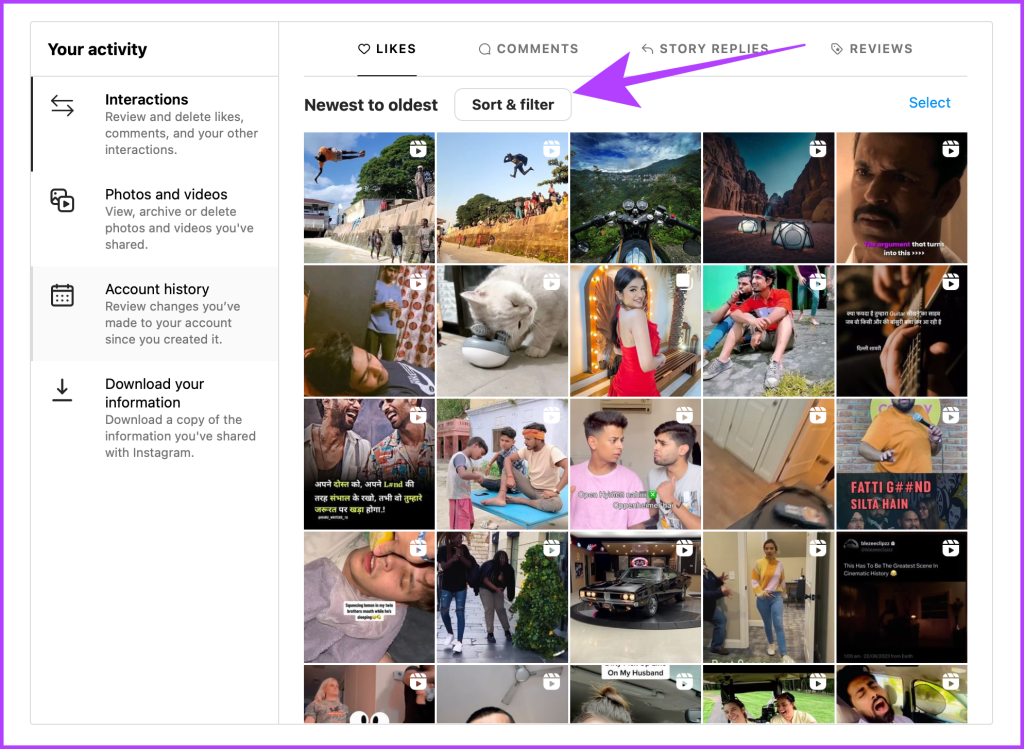
5단계 : 시작 날짜와 종료 날짜를 선택하고 적용을 클릭합니다.
팁 : 정렬 순서를 변경하려면 정렬 기준에서 적절한 옵션을 선택할 수도 있습니다.
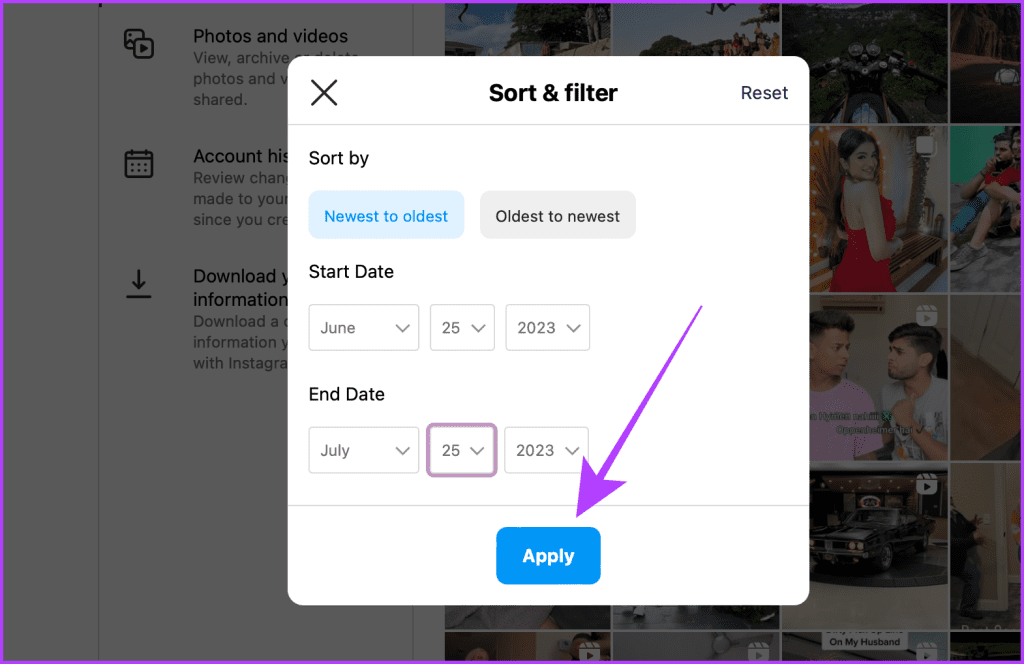
6단계 : 이제 선택을 클릭합니다.
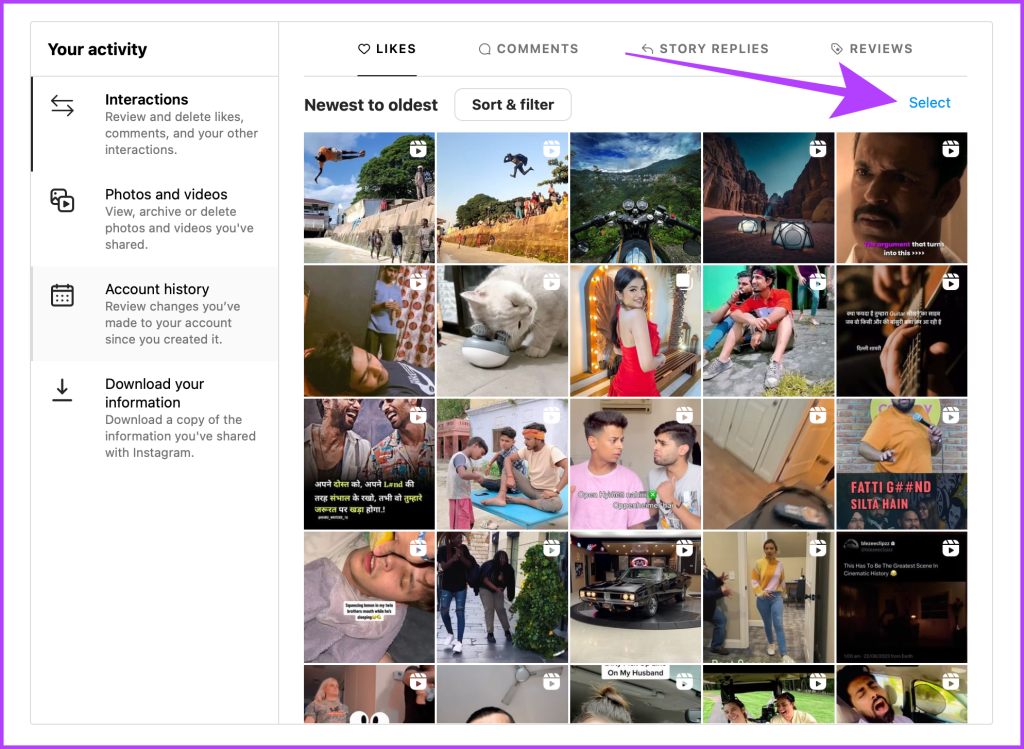
7단계 : 좋아요를 취소하려는 게시물을 선택하고 좋아요를 클릭하세요.
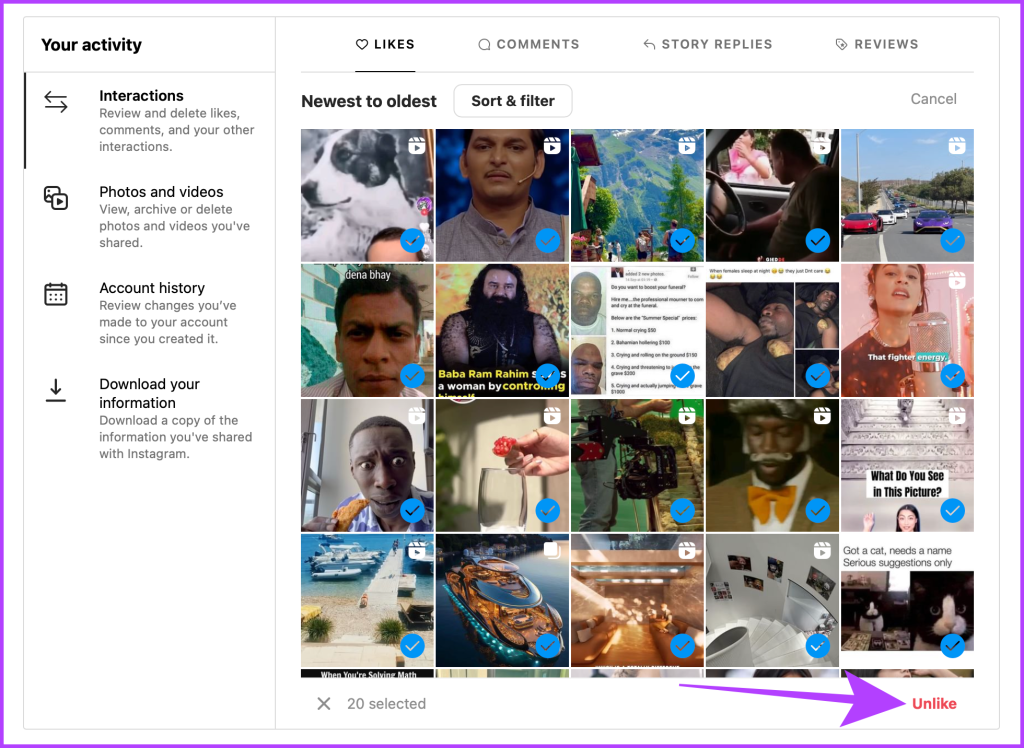
좋아요를 누른 게시물과 마찬가지로 Instagram에 저장된 게시물도 압도적일 수 있습니다. 다행히 Instagram에서는 모바일 앱을 사용하여 게시물을 대량으로 저장 취소할 수 있습니다. 데스크톱 웹사이트를 사용하여 이를 수행할 수 있는 기본 옵션은 없지만 해결 방법이 있습니다. 계속 읽으세요.
Instagram 앱을 사용하여 게시물 대량 저장 취소
1단계 : Instagram 앱을 열고 하단 탭을 사용하여 프로필로 이동합니다.
2단계 : 이제 햄버거 메뉴를 탭하고 저장됨을 선택합니다.
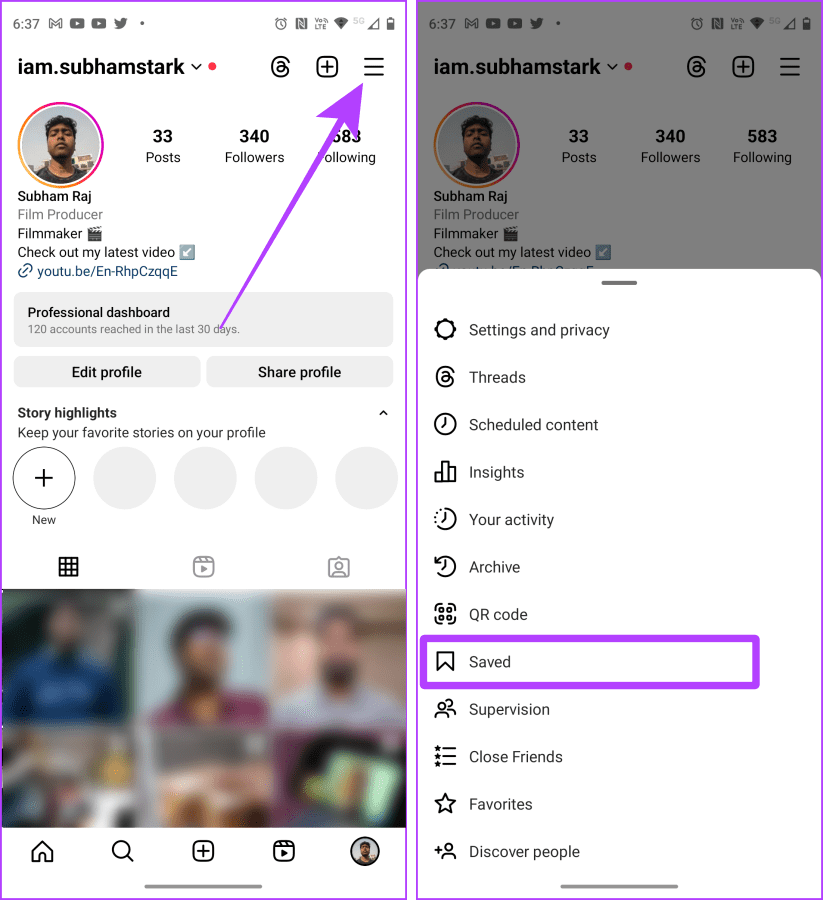
3단계 : 모든 게시물을 탭합니다.
4단계 : 오른쪽 상단에 있는 점 3개 아이콘을 탭합니다.
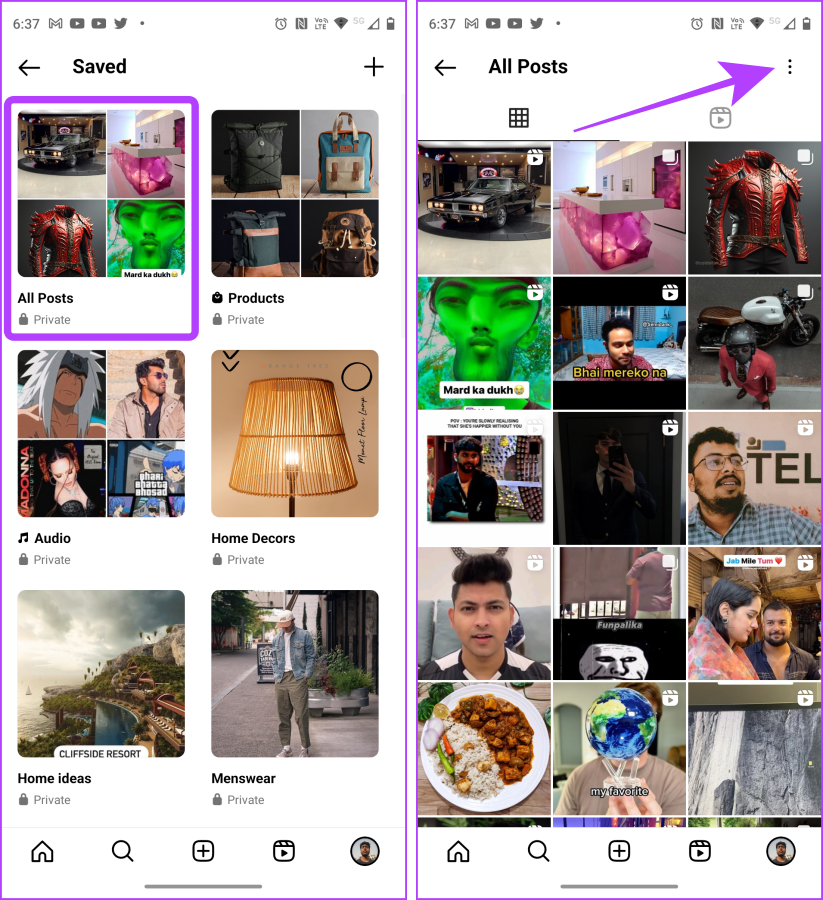
5단계 : 선택을 탭합니다.
6단계 : 이제 모든 게시물을 선택하고 저장 취소를 탭합니다.
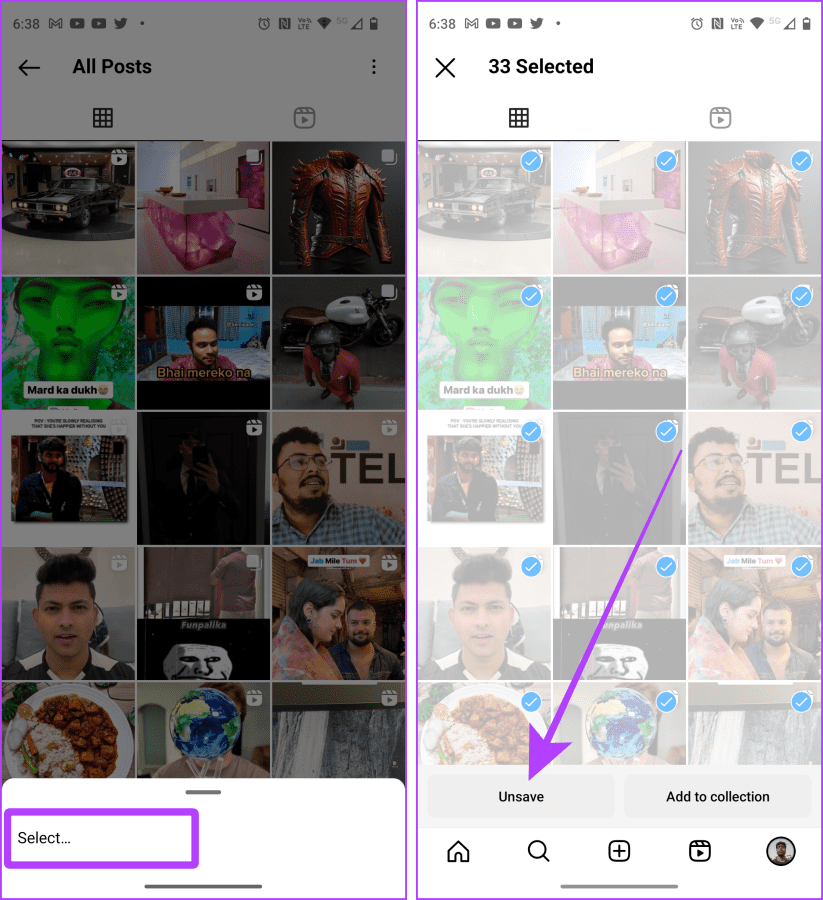
Instagram 웹사이트에서는 한 번에 하나의 게시물만 저장 취소할 수 있습니다. 그러나 스마트폰에 액세스할 수 없고 저장된 Instagram 게시물을 모두 저장 취소하려는 경우, 여기에 간단한 해결 방법이 있습니다.
Mac이나 PC에서 에뮬레이터를 사용하면 됩니다. NoxPlayer 및 BlueStacks는 PC 및 Mac에서 널리 사용되는 에뮬레이터 중 일부입니다. 한편, Windows를 사용하는 경우 Windows 하위 시스템을 사용하여 PC에서 기본적으로 Android 앱을 실행할 수도 있습니다.
에뮬레이터를 설치한 후 에뮬레이터를 실행하고 Google 계정으로 로그인하세요. 이제 다음의 간단한 단계를 따르십시오.
1단계 : 에뮬레이터에서 Play 스토어를 실행하고 검색창을 클릭합니다.
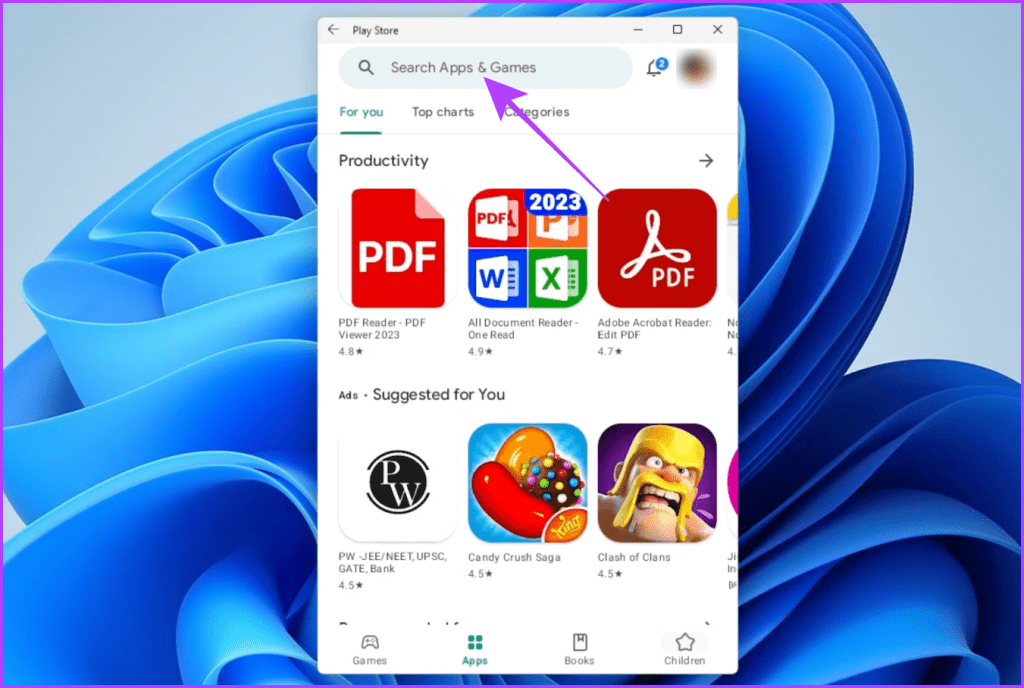
2단계 : Instagram을 검색하고 결과가 나타나면 설치를 클릭합니다.
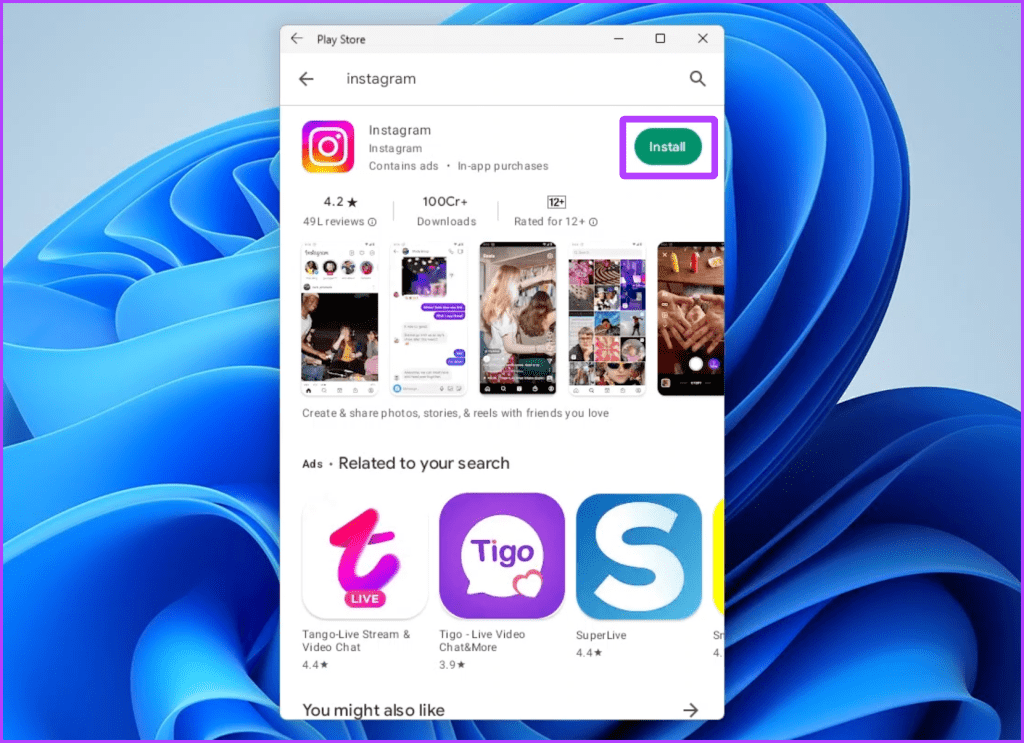
3단계 : 열기를 클릭하세요.
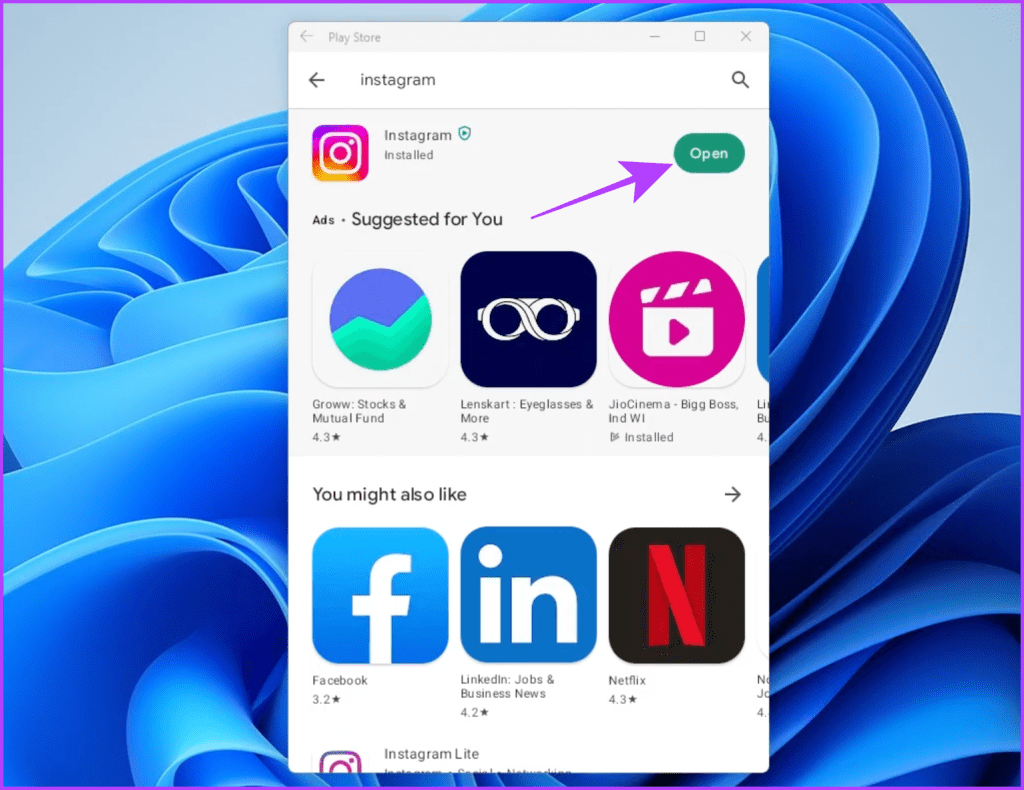
4단계 : 자격 증명을 입력하고 로그인을 클릭합니다.
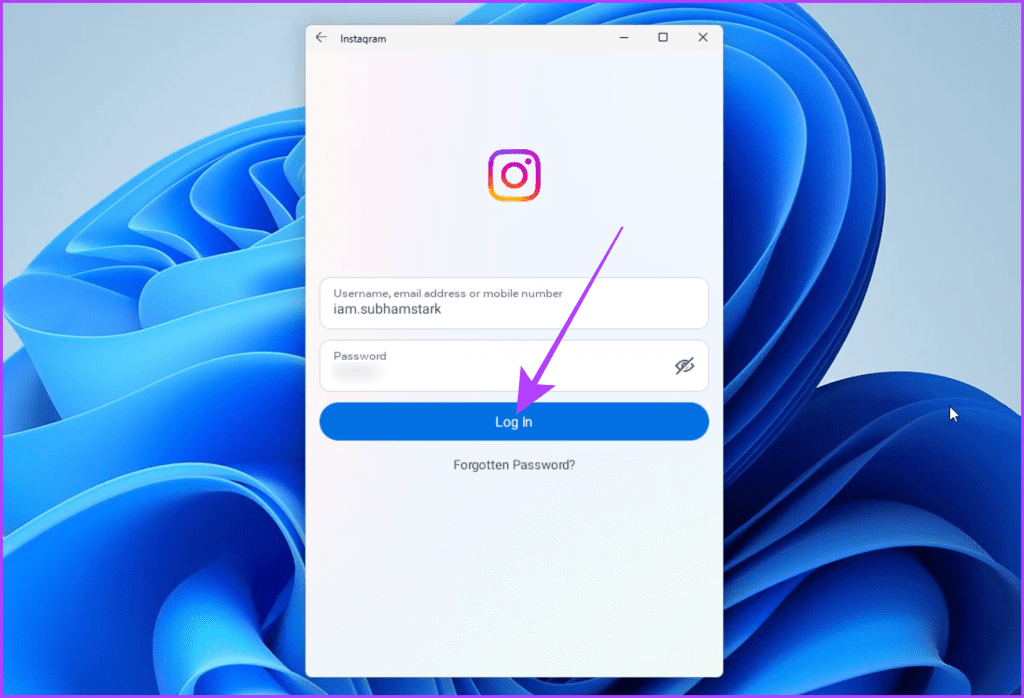
5단계 : 이제 프로필로 이동하여 햄버거 메뉴를 클릭하세요.
추가 단계는 게시물 저장을 취소하기 위해 이전 섹션에 설명된 방법과 유사합니다. 기본적으로 우리는 데스크톱에서 Instagram 앱을 사용하고 있습니다.
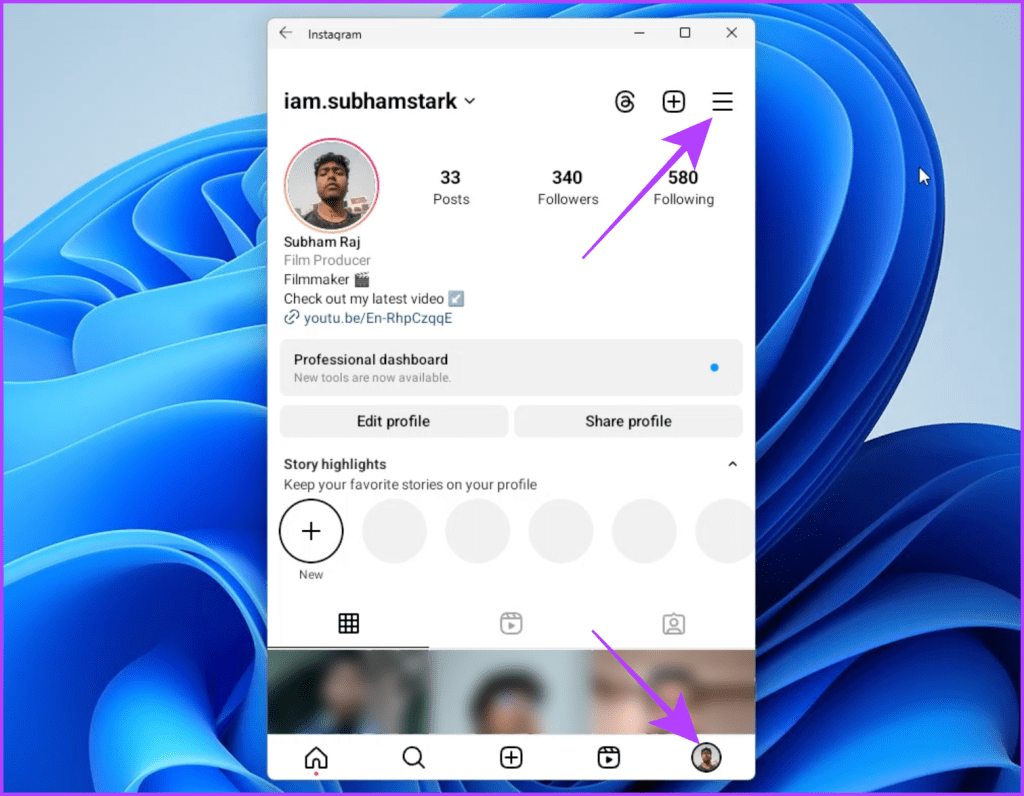
Instagram 게시물 좋아요 취소 또는 저장 취소에 대한 FAQ
1. 매일 달리 게시할 수 있는 게시물 수에 제한이 있나요?
Instagram은 공개적으로 제한을 지정하지 않았습니다. 하지만 좋아요 목록이 너무 길다면 하루에 수천 개의 게시물에 좋아요를 취소하지 마세요. 계정이 잠길 수도 있습니다.
2. 하루에 몇 개의 게시물을 저장 취소할 수 있나요?
Instagram은 이에 대한 제한을 지정하지 않았습니다. 저장된 목록이 너무 길면, 저장하지 않으려고 애쓰지 마세요. 그렇게 하면 인스타그램 알고리즘이 손상되어 계정이 잠길 수 있습니다.
3. 인스타그램의 모든 게시물에 대한 좋아요 취소 및 저장 취소를 취소할 수 있나요?
불행하게도. 좋아요를 누르지 않은 게시물이나 저장하지 않은 게시물을 복구할 수 있는 방법은 없습니다. 따라서 주의해서 진행하십시오.
모든 Instagram 게시물 제거
좋아요를 누르고 저장한 컬렉션이 너무 큰 경우 모든 게시물을 좋아요 취소하고 저장 취소하는 것이 부담스러울 수 있습니다. 하지만 다행스럽게도 인스타그램에서는 필터를 사용하여 이를 쉽게 수행할 수 있습니다. 따라서 나쁜 기억을 없애고 싶거나 Instagram 계정을 지우고 싶다면 위에서 언급한 단계를 따르면 즉시 그렇게 할 수 있습니다.
Zoom 프로필 사진을 제거하는 방법과 그 과정에서 발생할 수 있는 문제를 해결하는 방법을 알아보세요. 간단한 단계로 프로필 사진을 클리어하세요.
Android에서 Google TTS(텍스트 음성 변환)를 변경하는 방법을 단계별로 설명합니다. 음성, 언어, 속도, 피치 설정을 최적화하는 방법을 알아보세요.
Microsoft Teams에서 항상 사용 가능한 상태를 유지하는 방법을 알아보세요. 간단한 단계로 클라이언트와의 원활한 소통을 보장하고, 상태 변경 원리와 설정 방법을 상세히 설명합니다.
Samsung Galaxy Tab S8에서 microSD 카드를 삽입, 제거, 포맷하는 방법을 단계별로 설명합니다. 최적의 microSD 카드 추천 및 스토리지 확장 팁 포함.
슬랙 메시지 삭제 방법을 개별/대량 삭제부터 자동 삭제 설정까지 5가지 방법으로 상세 설명. 삭제 후 복구 가능성, 관리자 권한 설정 등 실무 팁과 통계 자료 포함 가이드
Microsoft Lists의 5가지 주요 기능과 템플릿 활용법을 통해 업무 효율성을 40% 이상 개선하는 방법을 단계별로 설명합니다. Teams/SharePoint 연동 팁과 전문가 추천 워크플로우 제공
트위터에서 민감한 콘텐츠를 보는 방법을 알고 싶으신가요? 이 가이드에서는 웹 및 모바일 앱에서 민감한 콘텐츠를 활성화하는 방법을 단계별로 설명합니다. 트위터 설정을 최적화하는 방법을 알아보세요!
WhatsApp 사기를 피하는 방법을 알아보세요. 최신 소셜 미디어 사기 유형과 예방 팁을 확인하여 개인 정보를 안전하게 보호하세요.
OneDrive에서 "바로 가기를 이동할 수 없음" 오류를 해결하는 방법을 알아보세요. 파일 삭제, PC 연결 해제, 앱 업데이트, 재설정 등 4가지 효과적인 해결책을 제공합니다.
Microsoft Teams 파일 업로드 문제 해결 방법을 제시합니다. Microsoft Office 365와의 연동을 통해 사용되는 Teams의 파일 공유에서 겪는 다양한 오류를 해결해보세요.








